Ecco la procedura per accendere la radio dell'artista Spotify
In effetti, uno di Spotifyil punto di forza è questo”Spotify Stazione radio" caratteristica. Alcuni utenti sono interessati a questo Spotify vantaggio. Questo è anche un modo per fornire nuove Spotify brani o scoperte agli utenti poiché utilizza anche la cronologia di ascolto precedente dell'utente.
Aiutando così gli abbonati ad espandere ulteriormente i loro gusti musicali. Se pensi che funzioni come le normali radio ti sbagli. In Spotify, puoi effettivamente saltare le tracce come preferisci senza limiti!
Tuttavia, sebbene questo “Spotify La funzione "Radio Station" è abbastanza buona, c'è ancora qualcosa che non va. Consiglierebbe sempre brani simili solo alla tua cronologia di ascolto. E sai che a volte i tuoi gusti musicali potrebbero cambiare.
Ora, per iniziare a vedere un nuovo elenco di brani consigliati in base ai tuoi gusti musicali attuali, devi creare una playlist radiofonica o sapere come inserire Artist Radio su Spotify.
Non preoccuparti. Questo post è dedicato a te. Qui condivideremo il processo su come attivare Artist Radio Spotify. Infatti, mentre salti nella prima parte, imparerai immediatamente come farlo. Quindi, iniziamo.
Contenuto dell'articolo Parte 1. Come attivare la radio dell'artista Spotify?Parte 2. Bonus: come giocare Spotify Canzoni offline?Parte 3. Sommario
Parte 1. Come attivare la radio dell'artista Spotify?
Come accennato, in questa parte saprai subito come accendere Artist Radio Spotify. La cosa buona con Spotify La radio è che può funzionare sia sul tuo PC che su dispositivi portatili come iPad, Android o iPhone. Spiegheremo uno per uno come attivare Artist Radio Spotify utilizzando ogni dispositivo.
Usando il tuo desktop
Passo 1. Vai al tuo Spotify app desktop e sulla barra dei menu e selezionare il pulsante "Radio".
Passo 2. Spunta "CREA NUOVA STAZIONE" che si trova nella pagina "Radio".
Passaggio 3. Nella casella di ricerca, inserisci una playlist, un artista o una traccia che ti piace. Tieni presente che potrebbero esserci alcuni brani che non sono disponibili Spotify Radio.
Passaggio 4. Basta spuntare la traccia selezionata per iniziare.
In alternativa, puoi anche eseguire la procedura seguente.
Passo 1. Vai alla playlist, all'artista o alla pagina di destinazione.
Passo 2. Fai clic con il pulsante destro del mouse sul brano selezionato, quindi seleziona il pulsante "tre punti".
Passaggio 3. Seleziona l'opzione "Vai a Radio brano/playlist/album".
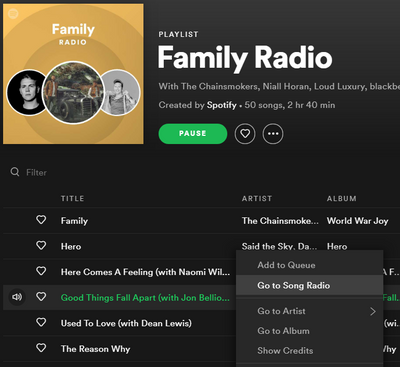
Utilizzando il tuo dispositivo Android o iOS
La procedura è la stessa solo se si utilizza un dispositivo portatile – o un Dispositivo Android o iOS. Condivideremo anche come attivare Artist Radio Spotify utilizzando questi dispositivi qui.
Passo 1. Nel menu, cerca il pulsante "Radio".
Passo 2. Spunta il pulsante "Nuova stazione" che si trova nell'area superiore dello schermo.
Passaggio 3. Nella casella di ricerca, digita la traccia, la playlist o l'artista.
Passaggio 4. Basta fare clic sul brano che si desidera ascoltare alla radio.
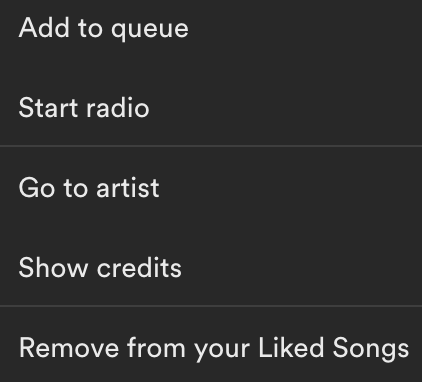
Per tua informazione, puoi anche impostare una stazione toccando l'icona "tre punti" e quindi selezionando "Avvia radio". Ora, dopo aver aggiunto i brani selezionati, , il Spotify App aggiungerà casualmente le altre tracce che seguono o fanno riferimento alle canzoni che hai selezionato e alla cronologia di ascolto della tua musica.
Sappiamo che sei già soddisfatto delle informazioni che abbiamo fornito su come attivare Artist Radio Spotify ma se sei pronto per un bonus, ti daremo di più mentre leggi la seconda parte di questo articolo.
Parte 2. Bonus: come giocare Spotify Canzoni offline?
Dopo aver appreso come attivare Artist Radio Spotify, ora condivideremo come puoi giocare Spotify brani in modalità offline. Dovresti saperlo Spotify i brani sono protetti da DRM. Pertanto, non puoi scaricarli e salvarli immediatamente sul tuo PC, né riprodurli su dispositivi non autorizzati a meno che tu non abbia rimosso questa protezione DRM. Ma come si può fare?
È semplice. Hai solo bisogno di un'applicazione software professionale con te in questo modo TunesFun Spotify Music Converter. L'applicazione software professionale menzionata è in grado di rimuovendo la protezione DRM del Spotify canzoni e può anche aiutare con la conversione dei brani nei formati supportati. Oltre a queste funzionalità, questo convertitore funziona troppo velocemente e quindi puoi essere certo di poter gestire il tuo tempo in modo efficiente.
Quando si tratta della qualità dei file, quelli sarebbero al 100% gli stessi di quelli originali. Anche le informazioni sui metadati e i tag ID verranno conservati. Questa app può essere utilizzata facilmente e ha solo poche esigenze di installazione. Per aiutarti, ecco una panoramica della procedura su come utilizzare questa app.
Passo 1. Installa il TunesFun Spotify Music Converter sul tuo PC e poi avvialo. Inizia toccando questo pulsante: "Apri il Spotify Giocatore web”. Ti verrà chiesto di accedere al tuo Spotify conto.
Passaggio 2. Una volta arrivato al Spotify pagina, seleziona i brani che scaricherai e convertirai. Una volta effettuata la selezione, trascina e rilascia i file sul pulsante verde che si trova nella barra laterale dello schermo.

Passaggio 3. Ora puoi configurare le impostazioni di output: formato di output, cartella di output da utilizzare e alcune altre opzioni che modifichi.

Passaggio 4. Tocca il pulsante "Converti" se ora sei d'accordo con le impostazioni che hai definito per i file di output.

Aspetta solo qualche minuto e vedrai i file convertiti disponibili nella cartella di output che hai definito inizialmente!
Parte 3. Sommario
Spotify è davvero un fantastico fornitore di servizi di streaming musicale. Puoi godere di molti vantaggi con questa app, incluso questo "Spotify funzione "Stazione radio". Infine, siamo lieti di essere stati in grado di aiutarti con il processo su come attivare Artist Radio Spotify. Se hai altre domande relative a questo argomento, faccelo sapere nella sezione seguente. Inoltre, se desideri conservarne un po' Spotify canzoni con te, prova a usare questo TunesFun Spotify Music Converter!
Lascia un commento